WP Sitemap Page:HTML形式のサイトマップを生成できる
訪問者用の HTML 形式のサイトマップを生成できる WordPress 用プラグインの紹介です。
それは「WP Sitemap Page」です。
そのインストール手順から日本語化・使い方と設定などを解説していきます。
WP Sitemap Page
WP Sitemap Page は、訪問者用の HTML 形式のサイトマップを生成できます。
ショートコードを使用して、全ての投稿・固定ページを表示できます。
投稿は、カテゴリーを階層化した状態で表示されます。
特定のページを投稿 ID を指定して除外したり、
パスワードで保護されているコンテンツをサイトマップの表示から除外できます。
また、カスタム投稿タイプやタクソノミーも表示可。
投稿だけ・固定ページだけのように 1 種類のコンテンツのみを表示することもできます。
記事を作成もしくは更新時点でのバージョン:v 1.6.2
マルチサイトでの利用:可
Gutenberg エディターでの動作
Gutenberg エディターに追加される機能は無いので、気にする必要は無いです。
Gutenbergでのショートコードの挿入手順
このプラグインは、ショートコードを使用します。
挿入手順については、下記の記事にて詳しく解説していますので、御覧ください。
Gutenberg でのショートコードの挿入手順 – WordPress活用術
インストール手順
下記の URL から ZIP ファイルを入手して、管理画面からアップロードして有効化するか
WP Sitemap Page – WordPress.org
もしくは、WordPress.org の公式プラグインディレクトリにリリースされているので、
管理画面から入手できます。
ダッシュボードから「プラグイン」メニューの「新規追加」を選択し、
プラグイン追加画面右上の検索窓に「WP Sitemap Page」と入力します。
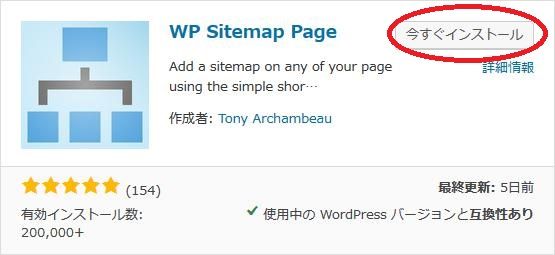
検索結果の一番左上に表示されると思うので、「今すぐインストール」をクリックします。
※一番左上に表示されない場合は、上記の画像から探して下さい。
インストールが完了したら、プラグインを「有効化」します。
プラグインのインストールに慣れていない方は、
下記の記事にて詳しく解説していますので、御覧ください。
WordPressプラグインのインストール手順を解説 – WordPress活用術
日本語化
WP Sitemap Page を有効化した際に日本語化されない場合には、
日本語化用の言語パックを translate.wordpress.org から入手できる場合があります。
WordPress と関連プロジェクト(テーマ・プラグイン)用の翻訳プラットフォームとして、
translate.wordpress.org (GlotPress) が導入されています。
※ボランティアで翻訳されている場合が多いので、
全てのプラグインで、必ずしも日本語化用の言語パックが用意されているわけでは無いです。
また、用意されていても 100% 翻訳されている保証もありません。
日本語化用の翻訳ファイルの探し方は、下記の記事を参照してください。
WordPress公式での日本語化用の翻訳ファイルの探し方 – WordPress活用術
専用メニュー
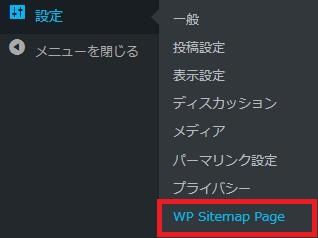
ダッシュボードの「設定」メニューの中に追加されています。
使い方
使い方は簡単でサイトマップを表示したい場所にショートコードを記述するだけです。
以下では、Hot to use に記載されている使用例を簡単に説明します。
[wp_sitemap_page]
サイトマップを表示できます。
[wp_sitemap_page only="page"]
固定ページだけのサイトマップを表示できます。
[wp_sitemap_page only="page" sort="menu_order"]
固定ページだけのサイトマップを表示し、並び順を指定しています。
[wp_sitemap_page only="post"]
カテゴリー別に投稿だけを表示できます。
[wp_sitemap_page only="post" sort="count"]
カテゴリー別に投稿を表示し、並び順を指定しています。
[wp_sitemap_page only="post" sort="post_name" order="ASC"]
カテゴリー別に投稿を表示し、並び順を指定しています。
かつ、昇順を指定しています。降順も指定可。
[wp_sitemap_page display_category_title_wording="false"]
各カテゴリーのタイトルに「カテゴリー」という単語を非表示にできます。
[wp_sitemap_page only="category"]
カテゴリーだけを表示できます。
[wp_sitemap_page only="category" sort="count"]
カテゴリーだけを表示し、その並び方を指定しています。
[wp_sitemap_page only="tag"]
タグだけを表示できます。
[wp_sitemap_page only="archive"]
アーカイブページだけを表示できます。
[wp_sitemap_page only="author"]
著者ページだけを表示できます。
[wp_sitemap_page only="author" sort="post_count"]
著者ページだけを表示し、その並び方を指定しています。
[wp_sitemap_page display_title="false"]
タイトル無しでサイトマップを表示できます。
[wp_sitemap_page only_private="true"]
プライベートページのみを表示できます。
設定(Settings)
一般(General)

Add a nofollow attribute to the links.
リンクに nofollow 属性を追加するかどうか。
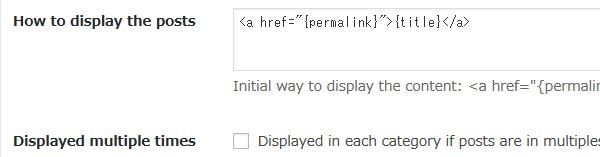
How to display the posts
サイトマップでの投稿の各リンクの表示形式を編集できます。
Displayed multiple times
投稿が複数のカテゴリーに属している場合に属している全てのカテゴリーで表示するかどうか。
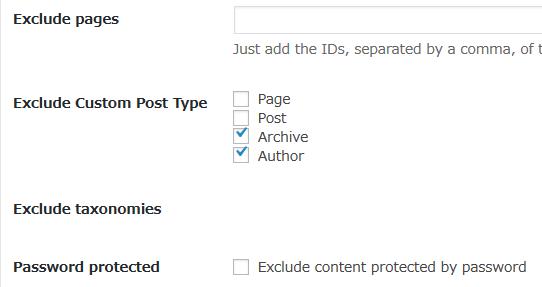
- Exclude pages
除外するページを投稿 ID で指定します。カンマで区切ると複数指定可。 - Exclude Custom Post Type
除外したい投稿タイプを選択します。 - Exclude taxonomies
除外したいタクソノミーを選択します。 - Password protected
パスワードで保護されているコンテンツを除外するかどうか。

Display the plugin link
サイトマップの下部にリンク付きのプラグイン名を表示するかどうか。
表示例

ショートコードを記述して表示させると上のような感じで表示されます。
代替プラグイン
WP Sitemap Page にほしい機能が無かった場合には、
WP Sitemap Page 以外にもサイト内検索を強化できるプラグインを記事にしています。
以下では、WP Sitemap Page を含めて 6 個を簡単に紹介しています。